Das Startmenü ist der Schlüssel zum Navigieren durch die verschiedenen Funktionen von Windows 10, Das erleichtert die Arbeit und spart Zeit.Aber manchmal kann es vorkommen, dass Sie auf eine Eingabeaufforderung stoßen, die das "Startmenü" nicht ausführen kann.
Einige NutzungsberichteWindows 10 StartmenüNach dem neuesten Windows-UpdateKann nicht öffnen, Oder die sehr komfortable Suchfunktion ist nicht verfügbar.
Wenn das Startmenü Ihres Windows 10-PCs oder Laptops gesperrt ist oder allgemein nicht mehr reagiert, können Sie einige Schritte zur Fehlerbehebung ausprobieren, auch wenn die Mausklicks nicht reagieren.
Nun, die genaue Ursache dieses Problems variiert mit verschiedenen Kombinationen von PC-Umgebungen.Es kann sein, dass bei der Installation von Windows-Updates ein Problem vorliegt, Systemdateien beschädigt sind oder fehlen, sich Programme von Drittanbietern (insbesondere PC-Optimierer und Antivirensoftware) ungewöhnlich verhalten und so weiter.
Wenn Sie zum ersten Mal feststellen, dass das Startmenü nicht geöffnet werden kann oder nicht richtig funktioniert, starten Sie Ihren PC bitte neu.Wenn der vorübergehende Fehler, der das Problem verursacht hat, behoben werden kann.
StartMenuExperienceHost neu starten
Die Lösung hier hat bei mir funktioniert:
Um das Problem mit dem Startmenü von Windows 10 zu lösen, hat sich das Microsoft-Team entschieden, einen exklusiven separaten Prozess bereitzustellen (StartMenuExperienceHost.exe) ,Stellen Sie sicher, dass es unter Windows 10 nicht mehr hängt oder langsamer wird, oder das Startmenü nicht reagiert oder die Öffnungsgeschwindigkeit sehr langsam istStartMenuExperienceHost.exe Helfen Sie mit, das Problem zu lösen.
- Verwenden Sie die Tastenkombination Strg + Umschalt + Esc, um den Taskmanager zu öffnen.
- Suchen Sie auf der Registerkarte Details nach " StartMenuExperienceHost.exe",
- Wählen Sie den Prozess aus, klicken Sie mit der rechten Maustaste darauf und wählen Sie Task beenden,
- Es wird den "Startmenü"-Prozess neu starten und andere Probleme mit dem Startmenü beheben
Aktualisieren Sie Windows 10
Microsoft veröffentlicht regelmäßigSicherheitsupdates,Es enthält verschiedene Fehlerbehebungen und Sicherheitsverbesserungen.Und die Installation der neuesten Windows-Updates kann auch frühere Probleme lösen.Installieren Sie das neueste Windows-Update, das möglicherweise Fehlerbehebungen für das Problem mit dem Startmenü enthält.
- Klicken Sie auf das Startmenü, wählen Sie dann das Einstellungssymbol,
- Klicken Sie anschließend auf "Update und Sicherheit" und dann links auf Windows Update.
- Klicken Sie nun auf die Schaltfläche "Nach Updates suchen" (siehe Abbildung unten), um das Herunterladen und Installieren der neuesten Windows-Updates (sofern verfügbar) vom Microsoft-Server zu ermöglichen.
- Nach Abschluss müssen Sie Ihren PC neu starten, um das Update anzuwenden
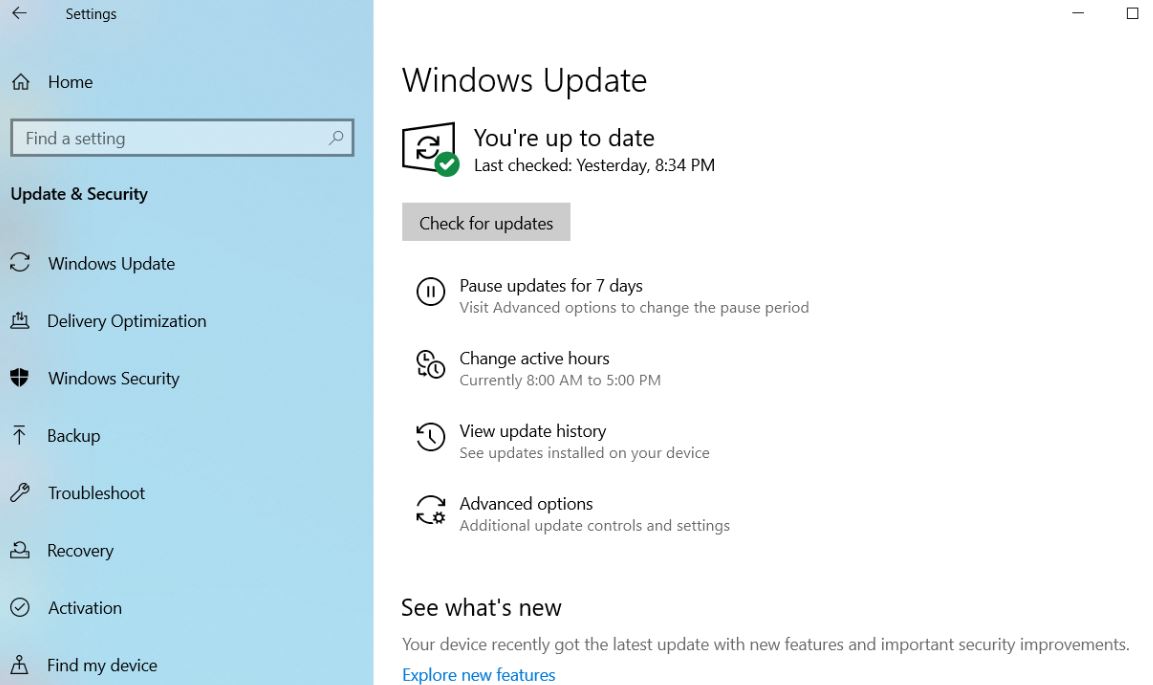
Beschädigte Systemdateien reparieren
Wie bereits erwähnt, sind beschädigte und fehlende Systemdateien die Hauptursache für dieses Problem.Führen Sie das integrierte Dienstprogramm zur Überprüfung von Systemdateien aus, das Ihnen helfen kann, fehlende Dateien mit den richtigen Dateien zu scannen und wiederherzustellen.
Öffnen Sie als Administrator eine Eingabeaufforderung,
Hinweis: Da das Startmenü nicht funktioniert, müssen Sie die Eingabeaufforderung über den Task-Manager öffnen,
- Verwenden Sie Strg + Umschalt + Esc, um den Task-Manager zu öffnen,
- Klicken Sie auf die Datei und führen Sie die neue Aufgabe aus.
- Geben Sie hier CMD ein und kreuzen Sie die Aufgaben mit Administratorrechten an.
- Wenn eine Eingabeaufforderung mit erhöhten Rechten geöffnet wird, geben Sie einsfc /scannowUnd drücken Sie die Eingabetaste.
- Windows führt nun einen Scan Ihres Dateisystems durch und teilt Ihnen mit, ob es Unterschiede findet.

Hinweis: Wenn SieWindows-RessourcenschutzSFC-Scan am Ende Beschädigte Dateien gefunden, aber einige (oder alle) können nicht repariert werden,Sie müssen den Befehl ausführenDism /Online /Cleanup-Image /RestoreHealth
Führen Sie nach der erneuten Ausführung des Befehls eine Überprüfung der Systemdatei durch
Erstellen Sie ein neues Benutzerprofil
Auch hier ist es möglich, dass das Benutzerprofil beschädigt ist, was zu Problemen mit dem Startmenü führen kann.Führen Sie die folgenden Schritte aus, um einen neuen Benutzer zu erstellen und zu prüfen, ob es hilft.
- Öffnen Sie eine Eingabeaufforderung als Administrator
- Geben Sie als nächstes den Befehl einnet user NeuerBenutzername NeuesPasswort /add Erstellen Sie ein neues Benutzerkonto.
Sie müssen NewUsername und NewPassword durch den Benutzernamen und das Passwort ersetzen, das Sie verwenden möchten.Der Befehl ist beispielsweise ähnlich wie:Net-Benutzer kumar p @ $$ Wort /add
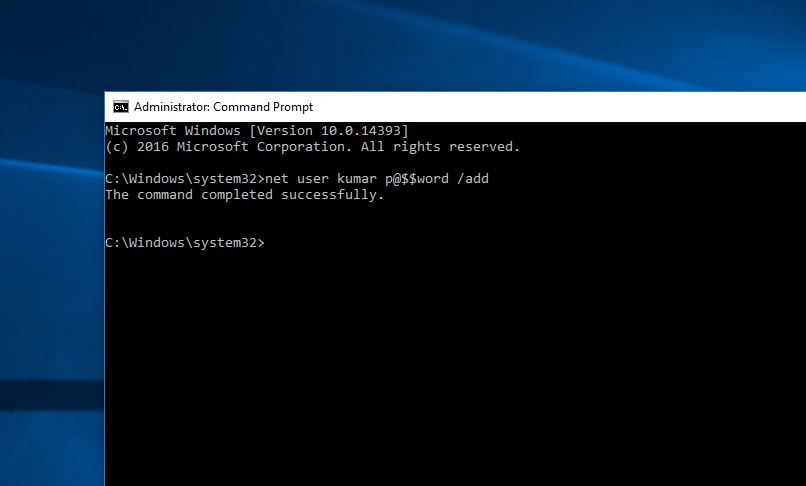
- Du wirst sehen Befehl erfolgreich abgeschlossen Nachrichten.
- Melden Sie sich vom aktuellen Benutzer ab, melden Sie sich dann bei Ihrem neuen Konto an und prüfen Sie, ob Ihr Problem dadurch behoben wird.
Windows-Apps neu installieren
Brauchen Sie immer noch Hilfe, öffnen Sie PowerShell als Administrator und führen Sie den folgenden Befehl aus.
Get-AppXPackage-AllUsers | Foreach {add-AppxPackage-DisableDevelopmentMode-register "$($_.InstallLocation)AppXManifest.xml"}
Wenn Sie fertig sind, starten Sie den PC neu und prüfen Sie, ob das Problem behoben ist.
Passen Sie die Windows-Registrierung an
Hier kann eine weitere Registrierungsanpassung vielen Benutzern helfen, Probleme mit dem Windows 10-Startmenü zu lösen.
- Drücken Sie die Tastenkombination Windows + R und geben Sie einregedit, Und klicken Sie dann auf OK, um den Windows-Registrierungs-Editor zu öffnen.
- Sichern Sie zuerst die Registrierungsdatenbank und gehen Sie dann zum Pfad [HKEY_LOCAL_MACHINESYSTEMCurrentControlSetServicesWpnUserService].
- Doppelklicken Sie auf der rechten Seite des Bildschirms auf "Start".
- Stellen Sie "Basis" auf "Hexadezimal", dann "OK" und ändern Sie die Wertdaten auf "4".Und starte Windows neu.
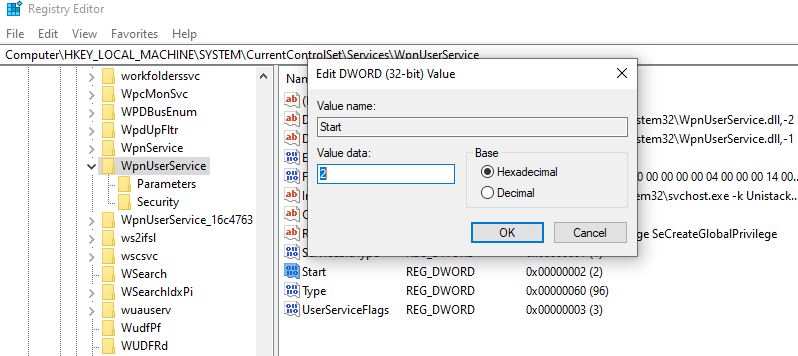
Überprüfen Sie den Windows-Suchdienst
Wenn Sie feststellen, dass die Suche im Startmenü von Windows 10 nicht funktioniert oder keine Ergebnisse angezeigt werden, empfehlen wir Ihnen zu überprüfen, ob der Windows-Suchdienst ausgeführt wird.
- Drücken Sie Windows + R, geben Sie einservices.msc, Und klicken Sie dann auf OK.
- Dadurch wird die Konsole der Windows-Dienste geöffnet, nach unten scrollen und die Windows-Suche finden.
- Klicken Sie mit der rechten Maustaste auf den Windows-Suchdienst und wählen Sie Neu starten,
- Wenn der Dienst nicht gestartet ist, doppelklicken Sie auf den Dienst, um die Eigenschaften zu öffnen.
- Ändern Sie automatisch den Starttyp und starten Sie den Dienst neben dem Dienststatus.
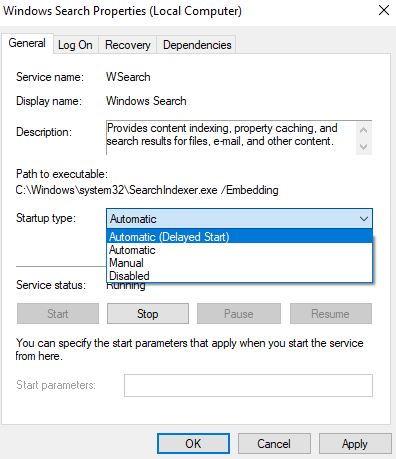
Wenn alle oben genannten Methoden nicht funktionieren, führen Sie bitte eine Systemwiederherstellung durch, die Ihr Fenster in den vorherigen Arbeitszustand zurückversetzt, in dem das Fenster normal funktioniert.Benötigen Sie weiterhin Hilfe, folgen Sie bitte den hier aufgeführten Anweisungen.
Helfen diese Lösungen, das Problem mit dem "Start"-Menü unter Windows 10 zu lösen?Lass es uns in den Kommentaren unten wissen.

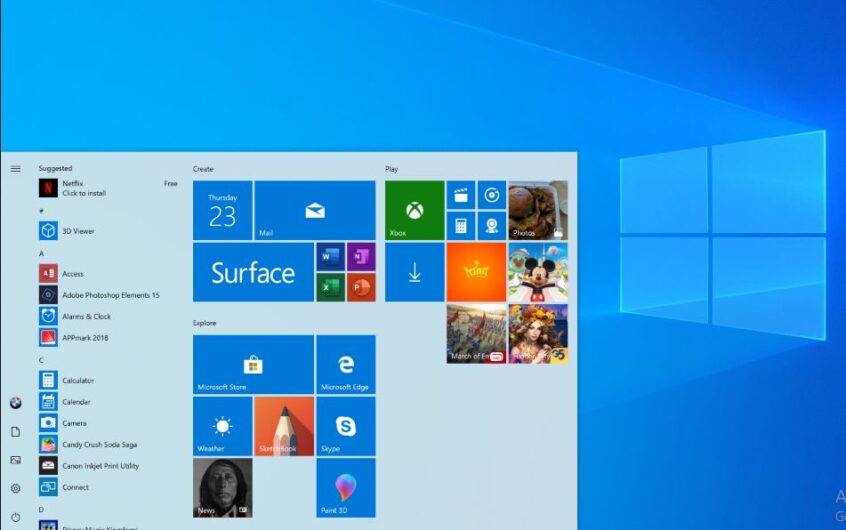
![[Behoben] Microsoft Store kann keine Apps und Spiele herunterladen](https://oktechmasters.org/wp-content/uploads/2022/03/30606-Fix-Cant-Download-from-Microsoft-Store.jpg)
![[Behoben] Der Microsoft Store kann keine Apps herunterladen und installieren](https://oktechmasters.org/wp-content/uploads/2022/03/30555-Fix-Microsoft-Store-Not-Installing-Apps.jpg)

